word如何设置页面边框大小 如何在Word中增加页边距大小
更新时间:2025-03-25 13:36:51作者:jiang
在使用Word编辑文档时,设置页面边框大小和增加页边距大小是非常常见的操作,页面边框大小可以通过页面布局选项来调整,选择合适的边框大小可以让文档看起来更加整洁和美观。而增加页边距大小可以帮助调整页面的版面,使得文档内容更加清晰易读。通过简单的操作,我们可以轻松地完成这些设置,让我们的文档更加完美。
操作方法:
1.我们首先打开一个word文档,可以看到默认的边距是很宽的。
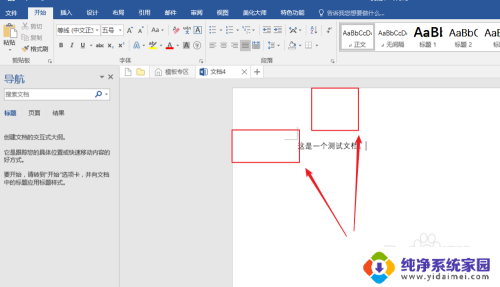
2.我们点击菜单栏上的【布局】。
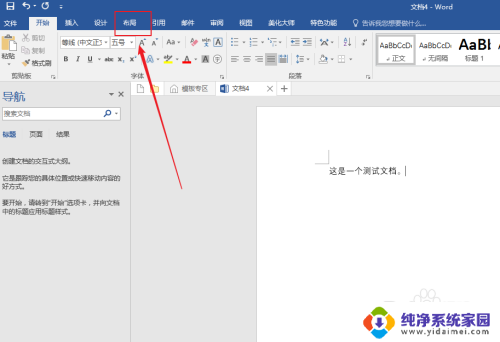
3.我们可以看到【页边距】,点开这个按钮。
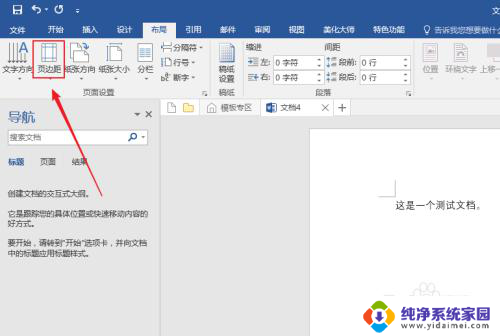
4.展开的菜单项目可以看到固定常用的一些边距选项,我们可以根据需要选择。
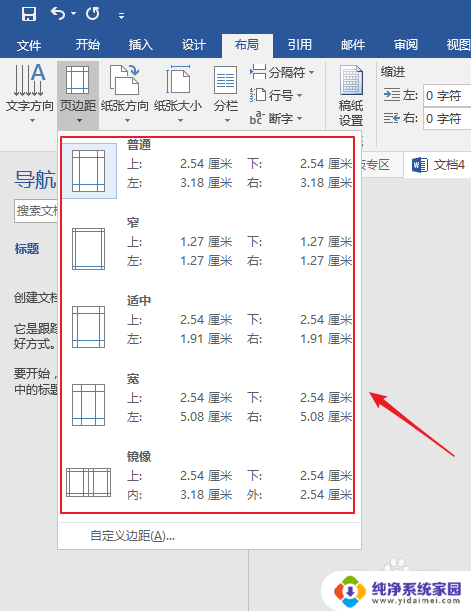
5.如果都不合适,我们也可以选择【自定义边距】
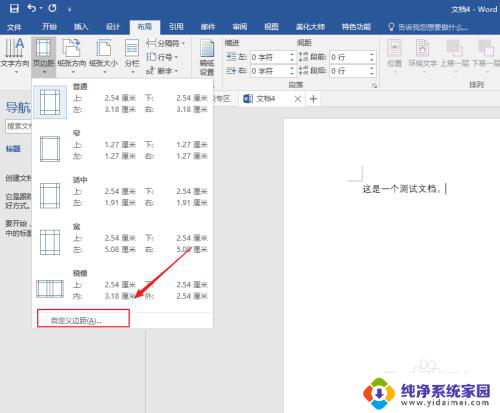
6.这里我们可以任意定义自己想要的页边距。
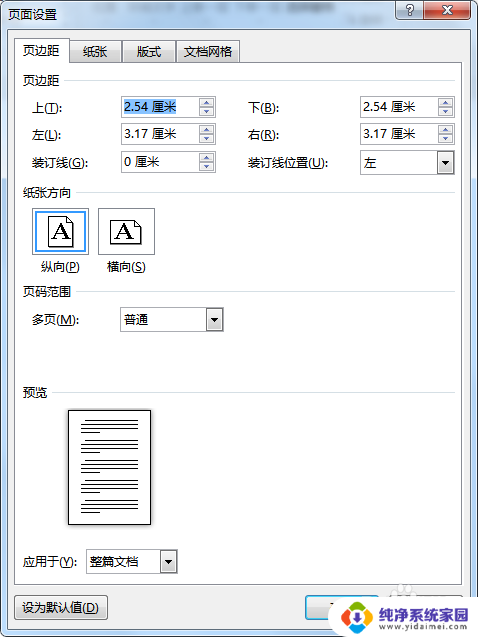
7.确定选择没问题后我们点击【确定】,是不是边距都已经改变了呢?
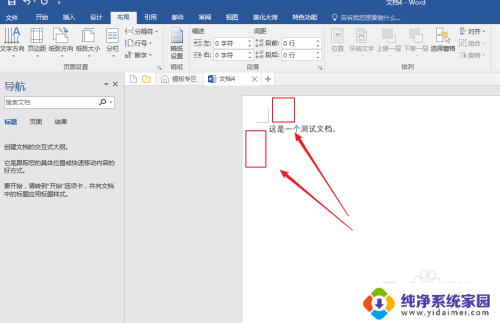
以上就是word如何设置页面边框大小的全部内容,如果有遇到这种情况,那么你就可以根据小编的操作来进行解决,非常的简单快速,一步到位。
word如何设置页面边框大小 如何在Word中增加页边距大小相关教程
- word文档上下页边距怎么设置 如何调整WORD页面上下边距
- 怎么设置word页面排版 Word如何进行页面边距设置
- word页面边框怎么删除 Word如何删除页面边框
- word页边距怎么显示出来 Word中页边距设置消失了怎么办
- wps不能设置左右页边距 如何在wps中设置左右页边距
- 怎么放大word页面 如何在电脑上放大或缩小页面大小
- word怎么调页边距 Word页边距设置方法
- word两边的间距怎么调 Word文档怎样调整边距大小
- 文档页边距标准是多少 Word标准页边距设置
- 文本边框颜色怎么设置 word中的文字四周如何加边框
- 笔记本开机按f1才能开机 电脑每次启动都要按F1怎么解决
- 电脑打印机怎么设置默认打印机 怎么在电脑上设置默认打印机
- windows取消pin登录 如何关闭Windows 10开机PIN码
- 刚刚删除的应用怎么恢复 安卓手机卸载应用后怎么恢复
- word用户名怎么改 Word用户名怎么改
- 电脑宽带错误651是怎么回事 宽带连接出现651错误怎么办